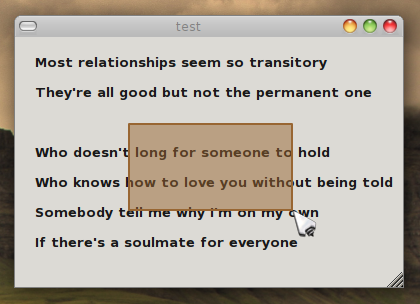Clutter 布局管理
[1] 中的各个 Actor 在 Stage 中的定位都是硬编码的方式实现的,当 Stage 的尺寸发生变化时,这些 Actor 的位置通常难以进行适应调整。Clutter 提供了布局管理机制,用来实现 Actor 的尺寸与位置控制。
Clutter (1.7.4)提供了五种布局方式:
- 固定布局(ClutterFixedLayout):跟 Actor 硬编码定位没有太多区别,通常不使用它;
- 单一布局(ClutterBinLayout):将 Actor 叠放成一摞,通常可用于将多个 Actor 复合在一起;
- 流布局(ClutterFlowLayout):当你不知道有多少个 Actor 的时候,并且又想让它们按照水平方向或竖直方向均匀排列,那么就可以使用流布局;
- 盒子布局(ClutterBoxLayout):将 Actor 单行水平或竖直均匀排列;
- 表格布局(ClutterTableLayout):将 Actor 按表格的方式均匀排列。
本文只介绍单一布局与流布局,其他布局方式与这两种布局大同小异。
在 Clutter 场景中显示 PDF 页面
之所以开始学习 Clutter 主要是因为 Pinpoint [1] 引起了一些兴趣,用 Clutter 来制作 PDF 文档的演示工具,效果应该会很好。对 Clutter 的一些基本的 Actor 有所了解之后,发现要实现这个 PDF 演示工具不是很困难。按照 Clutter cookbook [2] 的提示,可以利用 Poppler 库轻易的载入 PDF 页面并将其渲染到 Cairo 环境中,继而使用 ClutterCairoTexture 将 PDF 页面显示在 Stage 中。
五个演员
这篇文章的标题并非暗示我要写一篇影视娱乐方面的文章,它只是表示我将“Actor”这个英文单词翻译成了中文。本文主要介绍 Clutter 库提供的五个基本的 Actor 的用法。
矩形选择
本来是灵机一动,考虑在 gtkglext widget 上使用 cairo 在窗口中动态绘制一个矩形框表示所选的 OpenGL 三空间中的局部区域,然后将这个矩形框映射到 OpenGL 三维空间中得到三维选区,并将 OpenGL 的视景体调整为这个三维选区,从而实现 OpenGL 图形的放大效果。可惜,这个灵机一动没成功,cairo 所绘制的矩形框被 gtkglext 的双缓冲区里的图形淹没了。
尽管如此,我还是要将这个 cairo 效果拿出来展展,用于揭示虽然我一直都喜欢 gtk+,但是这实际上是我第一个具有现实意义的 gtk+ 程序 :)